Ruby
Im Folgenden wird anhand von Beispielen gezeigt, wie du eine Ruby on Rails-Anwendung und eine Ruby on Rails-Anwendung mit einem Dockerfile einrichtest, um sie über ein GitHub-Repository auf den Anwendungs-Hosting-Diensten von Kinsta bereitzustellen.
Voraussetzungen
- Die Schnellstartvorlagen von Kinsta werden in GitHub gespeichert und verwaltet. Daher brauchst du einen GitHub-Account, um auf sie zuzugreifen.
- Um die Anwendung bereitzustellen, musst du ein MyKinsta-Konto erstellen.
Ruby on Rails
- Melde dich bei GitHub an und erstelle ein neues Repository aus dieser Vorlage (Diese Vorlage verwenden > Neues Repository erstellen): Kinsta – Ruby on Rails Starter.
- Klicke in MyKinsta auf Anwendungen > Anwendung hinzufügen > wähle GitHub, klicke auf Git-Anbieter verbinden > Autorisieren und melde dich bei deinem GitHub-Konto an.
- Wähle das Ruby on Rails Starter Repository und einen Standort für das Rechenzentrum. Belasse alle anderen Einstellungen als Standard und klicke bei jedem Schritt auf Weiter.
- Klicke im Schritt Zusammenfassung auf Jetzt bereitstellen.
Während des Deployments erkennt Kinsta automatisch den Startbefehl für den Webprozess aus dem Procfile im Repository und installiert die in deiner gemfile-Datei definierten Abhängigkeiten. Die Anwendung ist verfügbar, sobald die Bereitstellung abgeschlossen ist und die Kinsta-Willkommensseite unter der URL deiner Anwendung geladen wird.
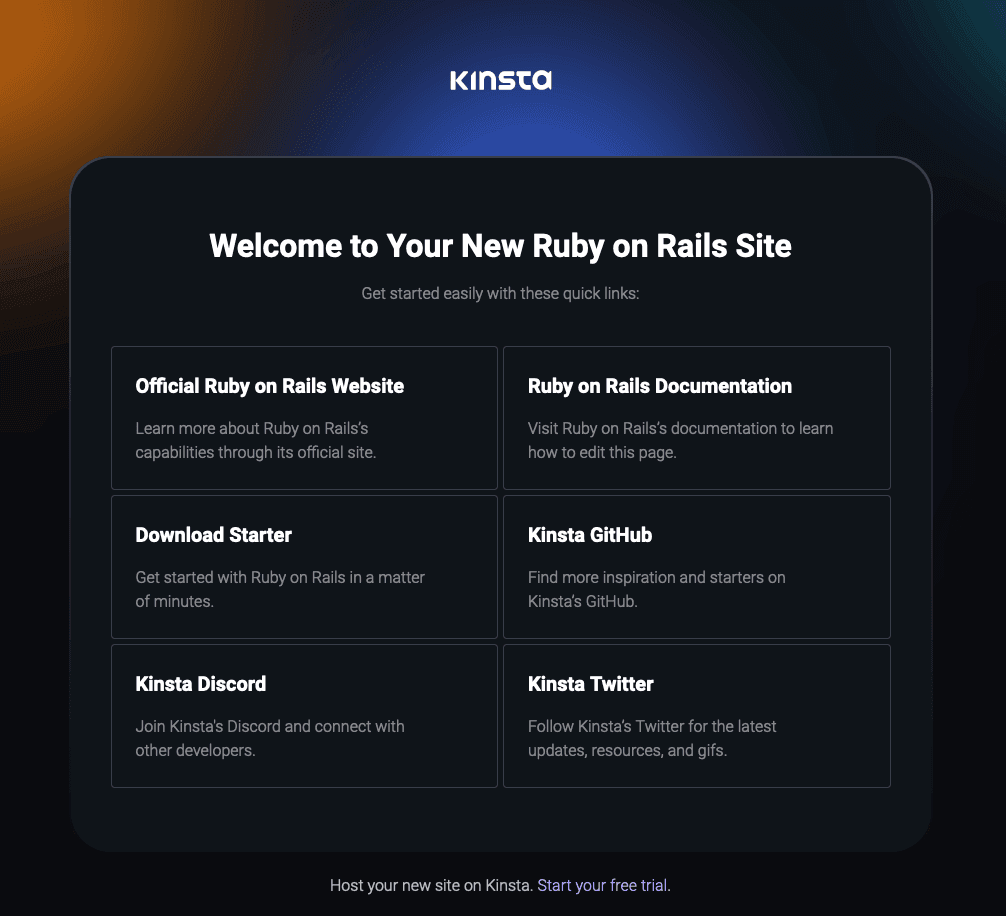
Willst du lieber die Videoversion sehen?
Webserver-Einrichtung
Start-Befehl
Wenn du eine Anwendung bereitstellst und ein Procfile in das Repository einfügst, erstellt Kinsta automatisch einen Webprozess, der auf dem Procfile im Stammverzeichnis des Repositorys basiert. Verwende diesen Befehl in deinem Procfile, um deinen Webserver zu starten:
web: rails serverRuby on Rails mit einem Dockerfile
- Melde dich bei GitHub an und erstelle ein neues Repository aus dieser Vorlage (Verwende diese Vorlage > Neues Repository erstellen): Kinsta – Hello World – Dockerfile – Rails.
- Klicke in MyKinsta auf Anwendungen > Anwendung hinzufügen > wähle GitHub, klicke auf Git-Anbieter verbinden > Autorisieren und melde dich bei deinem GitHub-Konto an.
- Wähle das Hello World Dockerfile Rails Repository und einen Standort für das Rechenzentrum aus, belasse alle anderen Einstellungen auf den Standardwerten und klicke auf Weiter.
- Wähle im Schritt Build-Umgebung die Option Dockerfile verwenden, um ein Container-Image einz urichten, und klicke auf Fortfahren > Alle anderen Einstellungen kannst du beibehalten, klicke auf Fortfahren > Jetzt bereitstellen.
Die Dockerdatei muss den Befehl Start entweder in einer Zeile CMD oder in einer Anweisung ENTRYPOINT enthalten. Die App ist verfügbar, sobald die Bereitstellung abgeschlossen ist und die Rails-Standardseite, die die erfolgreiche Installation bestätigt, unter der URL deiner Anwendung geladen wird.
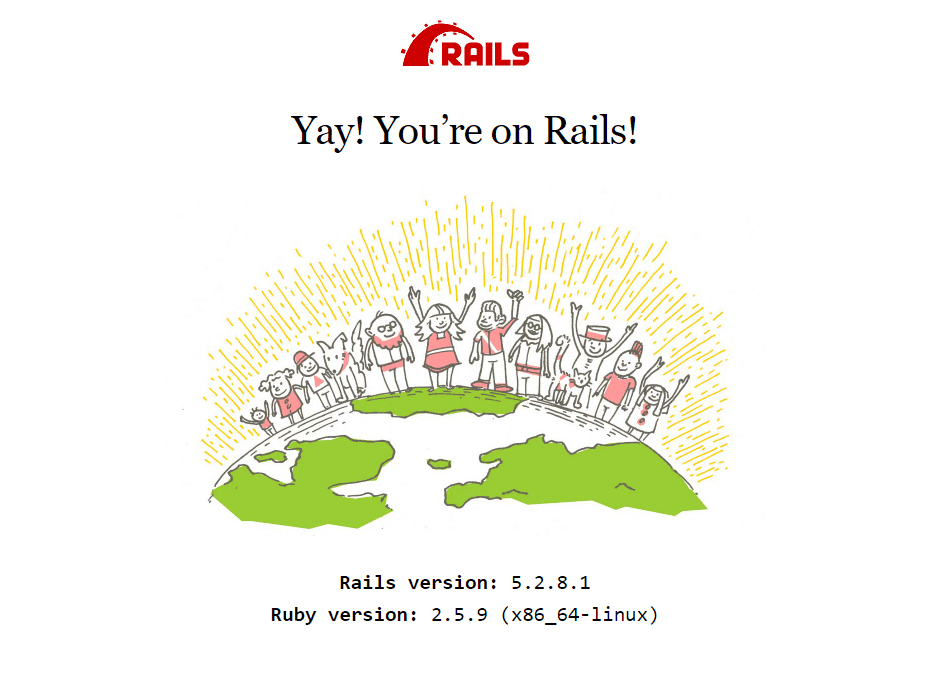
Lebenszyklus der Bereitstellung
Wenn du die Anwendung zum ersten Mal erstellst, erstellt Kinsta einen Prozess aus der Anweisung ENTRYPOINT in der Dockerdatei:
ENTRYPOINT ["entrypoint.sh"]Wenn du diesen Befehl im Repository nach der Bereitstellung der Anwendung änderst, wird der Prozess nicht automatisch in MyKinsta aktualisiert, sodass du auch den Start-Befehl in den Prozessen deiner Anwendung bearbeiten musst.
Jekyll
Dieses Beispiel zeigt, wie du eine statische Website mit Jekyll auf dem Anwendungs-Hosting-Dienst von Kinsta aus einem GitHub-Repository einrichtest. Es gibt auch einen Workaround, um Jekyll mit GitHub-Aktionen auf Statische-Seiten-Hosting einzusetzen.
Jekyll ist ein Open-Source-Generator für statische Websites, der dynamische React-Komponenten verwendet, um eine angepasste statische Website zu erstellen, ohne dass eine Datenbank erforderlich ist. Weitere Informationen findest du auf der Jekyll-Website.
- Melde dich bei GitHub an und erstelle ein neues Repository aus dieser Vorlage (Diese Vorlage verwenden > Neues Repository erstellen): Kinsta – Hello World – Statische Website mit Jekyll.
- Klicke in MyKinsta auf Anwendungen > Anwendung hinzufügen > wähle GitHub, klicke auf Git-Anbieter verbinden > Autorisieren und melde dich bei deinem GitHub-Konto an.
- Wähle das Hello World Jekyll Repository und einen Standort für das Rechenzentrum. Belasse alle anderen Einstellungen als Standard und klicke bei jedem Schritt auf Weiter.
- Klicke im Schritt Zusammenfassung auf Jetzt bereitstellen.
Während der Bereitstellung erkennt Kinsta automatisch den Startbefehl für den Webprozess aus dem Procfile im Repository und installiert die in deiner gemfile-Datei definierten Abhängigkeiten. Die App ist verfügbar, sobald die Bereitstellung abgeschlossen ist und die Kinsta-Willkommensseite unter der URL deiner Anwendung geladen wird.
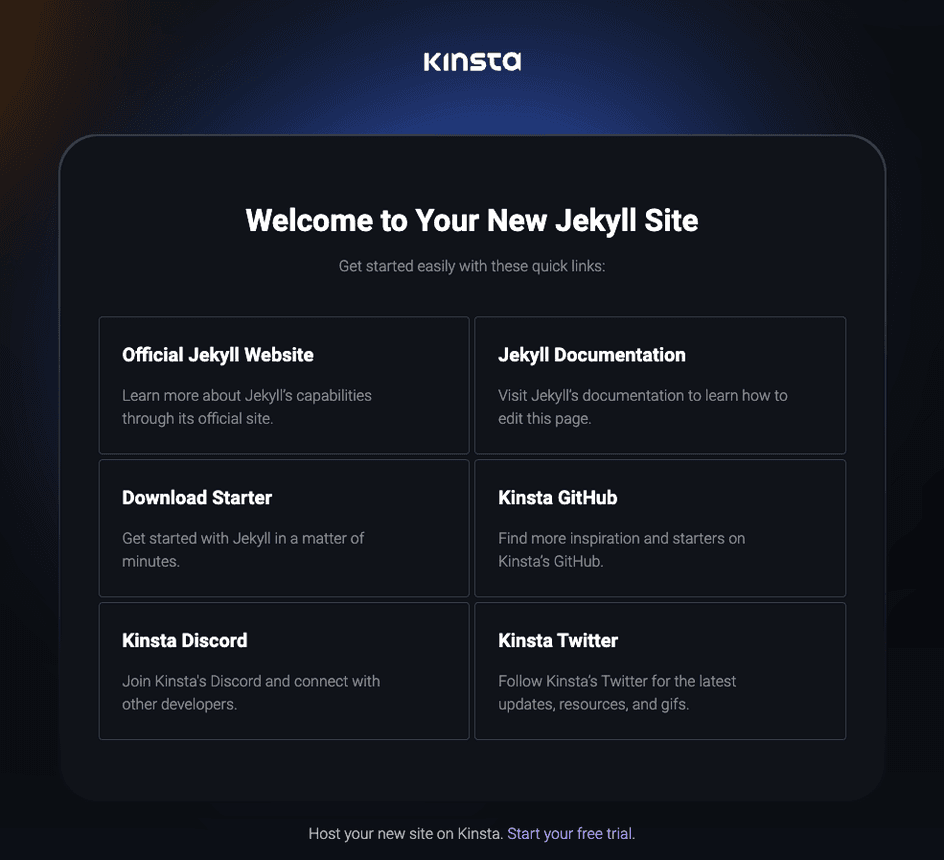
Webserver-Einrichtung
Port
Kinsta setzt automatisch die Umgebungsvariable PORT. Du solltest sie nicht selbst definieren oder in der Anwendung fest einprogrammieren.
Startbefehl
Wenn du eine Anwendung bereitstellst und ein Procfile in das Repository einfügst, erstellt Kinsta automatisch einen Webprozess, der auf dem Procfile im Stammverzeichnis des Repositorys basiert. Verwende diesen Befehl in deinem Procfile, um deinen Webserver zu starten:
web: bundle exec jekyll build && ruby -run -e httpd _siteLebenszyklus der Bereitstellung
Jedes Mal, wenn eine Bereitstellung initiiert wird (durch die Erstellung einer Anwendung oder eine erneute Bereitstellung aufgrund eines eingehenden Commits), wird der Befehl bundle install ausgeführt.